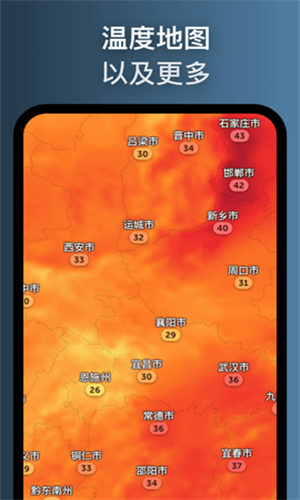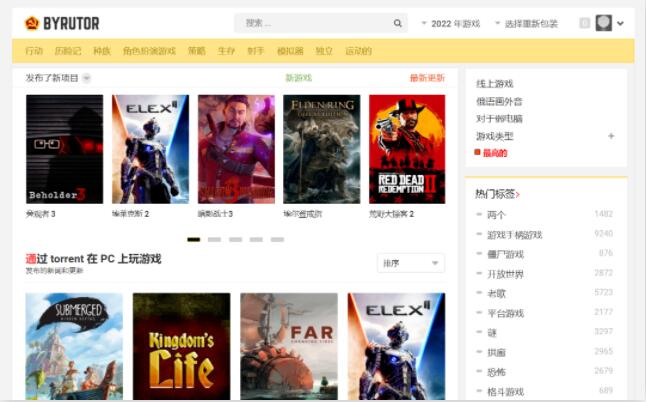shell学习系列(一).find命令
时间:2007-08-02 来源:scutan
有时可能需要在系统中查找具有某一特征的文件(例如文件权限,文件属主,文件长度,文件类型等等).
在这种情况下,find是一个非常有效的工具,它可以遍历当前目录甚至于整个文件系统来查找某些文件
或目录.
find命令的一般形式为:
find pathname -options [-print -exec -ok] pathname: find命令所查找的目录路径.例如用.来表示当前目录,用/来表示系统根目录.
-print: find命令将匹配的文件输入到标准输出.
-exec: find命令对匹配的文件执行该参数所给出的shell命令.相应命令的形式为'command' {} \; 注意{}和\;之间有一个空格.
-ok和-exec的作用相同,只不过以一种更为安全的模式来执行该参数所给出的shell命令,在执行每一 个命令之前,都会给出提示.让用户来确定是否执行. 1.find命令选项
find命令有很多选项或表达式,每一个选项前面跟随一个横杠-
-name: 按照文件名查找文件
-perm: 按照文件权限来查找文件
-prune: 使用这一选项可以使find命令不在当前指定的目录中查找,如果同时使用了-depth选项, 那么-prune选项将被命令忽略.
-user: 按照文件属主来查找文件.
-group: 按照文件所属的组来查找文件.
-mtime -n +n: 按照文件的更改时间来查找文件, -n表示文件更改时间距离现在n天之内,+n表示 文件更改时间距离现在n天之前.
-nogroup: 查找无有效所属组的文件,即该文件所属的组在/etc/groups中不存在.
-nouser: 查找无有效所属主的文件,即该文件的属主在/etc/passwd中不存在.
-newer file1 !file2: 查找更改时间比文件file1新但比文件file2旧的文件.
-type: 查找某一类型的文件,例如:
b 块设备文件
c 字符设置文件
d 目录
p 管道文件
l 符号链接文件
f 普通文件
-size n[c]: 查找文件长度为n块的文件,带有c时表示文件长度以字节计.
-depth: 在查找文件时,首先查找当前目录中的文件,然后再在其子目录中查找.
-fstype: 查找位于某一类型文件系统中的文件.
-mount: 在查找文件时不跨越文件系统mount点.
-follow: 如果find命令遇到符号链接文件,就跟至链接所指向的文件.
-cpio: 对匹配的文件使用cpio命令,将这些文件备份到磁带设备中.
1.1 使用name选项
文件名选项是find命令最常用的选项,要么单独使用该选项,要么和其它选项一起使用.可以使用 某种文件名模式来匹配文件,记住要用引号将文件名模式引起来.
不管当前路径是什么,如果想要在自己的根目录$HOME中查找文件名符合*.pem的文件,使用~作为 pathname参数,波浪号~代表了$HOME目录.即:
find ~ -name "*.pem" -print
想要在当前目录及子目录中查找所有的*.pem文件,可以用:
find . -name "*.pem" -print
想要在当前目录及子目录中查找文件名以一个大写字母开关的文件,可以用:
find . -name "[A-Z]*" -print
想要在/etc/目录中查找文件名以host开头的文件,可以用:
find /etc/ -name "host*" -print
想要查找$HOME目录中的文件,可以用:
find ~ -name "*" -print 或者 find . -print
1.2 使用perm选项
如果希望按照文件权限模式来查找文件的话,可以采用-perm选项.不过最好使用八进制的权限表 示法.
为了在当前目录下查找文件权限位为755的文件,即文件属主可以读,写,执行,其它用户可以读,执 行的文件.可以用:
find . -perm 755 -print
1.3 忽略某个目录
如果在查找文件时希望忽略某个目录,因为你知道那个目录中没有你所要查找的文件,那么可以使 用-prune选项来指出需要忽略的文件,在使用-prune选项时要小心,因为如果你同时使用了-depth选项 ,那么-prune选项就会被find命令忽略.
如果希望在/apps目录下查找文件,但不希望在/apps/bin目录下查找.可以用:
find /apps -name "/apps/bin" -prune -o -print
1.4 使用user和nouser选项
如果希望按照文件属主查找文件,可以给出相应的用户名.例如,在$HOME目录中查找文件属主为 dave的文件,可以用
find ~ -user dave -print
在/etc/目录下查找文件属主为uucp的文件:
find /etc -user uucp -print
为了查找属主帐户已经被删除的文件,可以使用-nouser选项.这样就能够找到那些属主 在/etc/passwd文件中没有有效帐户的文件,在使用-nouser选项时,不必给出用户名.find命令能够完 成相应的工作,例如,在/home目录下查找所有的这类文件,可以用:
find /home -nouser -print
1.5 使用group和nogroup选项
就像user和nouser选项一样,针对文件所属于的用户组,find命令也具有同样的选项,为了在/apps 目录下查找属于acts用户组的文件,可以用:
find /apps -group acts -print
要查找没有有效所属用户组的所有文件,可以使用nogroup选项.下面的find命令从文件系统的根 目录处查找这样的文件:
find / -nogroup -print
1.6 按照更改时间查找文件
如果需要按照更改时间来查找文件,可以使用mtime选项,如果系统突然没有可用空间了,很有可能 某一个文件的长度在此期间增长迅速,这时就可以使用mtime选项来查找这样的文件,用减号-来限定更 改时间在距今n日以内的文件,而用加号+来限定更改时间在距今n日以前的文件.
希望在系统根目录下查找更改时间在5日以内的文件,可以用:
find / -mtime -5 -print
为了在/var/admin目录下查找更改时间在3日以前的文件,可以用:
find /var/admin +3 -print
1.7 查找比某个文件新或旧的文件
如果希望查找更改时间比某个文件新但比另一个文件旧的所有文件,可以使用-newer选项,它的一 般形式为:
newest_filename !old_file_name
其中,!是逻辑非符号.
下面给出的find命令能够查找更改时间比文件age.awk新,但比文件belts.awk旧的文件:
find . -newer age.awk ! -newer belts.awk -exec -s -l {} \;
如果想使用find命令的这一选项来查找更改时间在两个小时以内的文件,除非有一个现成的文件 其更改时间恰好在两个小时以前,否则就没有可用来比较更改时间的文件.为了解决这一问题,可以首 先创建一个文件并将其日期和时间戳设置为需要的时间,这可以用touch命令来实现.
1.8 使用type选项
UNIX或LINUX系统中有若干种不同的文件类型,如果要在/etc目录下查找所有的目录,可以用:
find /etc -type d -print
为了在当前目录下查找除目录以外的所有类型的文件,可以用:
find . ! -type d -print
为了在/etc目录下查找所有的符号链接文件,可以用:
find /etc -type l -print
1.9 使用size选项
可以按照文件长度来查找文件,这里所指的文件长度既可用块来计量,也可以用字节来计量.以字 节来计量文件长度的表达形式为Nc,以块计量文件长度只用数字表示即可.
为了在当前目录下查找文件长度大于1M字节的文件,可以用:
find . -size +1000000c -print
为了在/home/apache目录下查找文件长度恰好为100字节的文件,可以用:
find /home/apache -size 100c -print
为了在当前目录下查找长度超过10块的文件(一块等于512字节),可以用:
find . -size +10 -print
1.10使用depth选项
在使用find命令时,可能希望先匹配所有的文件,再在子目录中查找,使用depth选项就可以使find 命令这样作.这样做的一个原因就是,当在使用find命令向磁带上备份文件系统时,希望首先备份所有 的文件,其次再备份子目录的文件.
1.11使用exec呀ok来执行shell命令
当匹配到一些文件以后,可能希望对其进行某些操作,这时就可以使用-exec选项.一旦find命令匹 配到了相应的文件,就可以用exec选项中的命令对其进行操作.exec选项后面跟着所要执行的命令,然 后是一对{},一个空格和一个\,最后是一个分号.
为了使用exec选项,必须要同时使用print选项.如果要验证一下find命令,会发现该命令只输出从 当前路径起的相对路径及文件名.
为了用ls -l命令列出所匹配到的文件,可以把ls -l命令放到find命令的-exec选项中.例如:
find . -type f -exec ls -l {} \;
为了在/logs目录中查找更改时间在5日以前的文件并删除它们,可以用:
find /logs -type f -mtime +5 -exec rm -f {} \;
1.12find命令的例子
为了匹配 $HOME 目录下的所有文件,下面两种方法都可以使用:
find $HOME -print
find ~ -print
为了在当前目录是查找suid置位,文件属主具有读,写,执行权限,并且文件所属组的用户和其它用 户具有读和执行的权限的文件,可以用:
find . type f -perm 4755 -print
为了查找系统中所有文件长度为0的普通文件,并列出它们的完整路径,可以用:
find / -type f -size 0 -exec ls -l {} \;
为了查找/var/logs目录中更改时间在7日以前的普通文件,并删除它们,可以用:
find /var/logs -type f -mtime +7 -exec rm {} \;
为了查找系统中所有属于audit组的文件,可以用:
find / -group audit -print
2.xargs
在使用find命令的-exec选项处理匹配到的文件时,find命令将所有匹配到的文件一起传递给exec 执行.不幸的是,有些系统对能够传递给exec的命令长度有限制,这样在find命令运行几分钟之后,就会 出现溢出错误,错误信息通常是"参数列太长"或"参数列溢出".这就是xargs命令的用处所在,特别是在 与find命令一起使用.find命令把匹配到的文件传递给xargs命令,而xargs命令每次只获取一部分文件 而不是全部.不像-exec选项那样.这样它可以先处理最先获取的一部分文件,然后是下一批,并如此继 续下去.
find命令的一般形式为:
find pathname -options [-print -exec -ok] pathname: find命令所查找的目录路径.例如用.来表示当前目录,用/来表示系统根目录.
-print: find命令将匹配的文件输入到标准输出.
-exec: find命令对匹配的文件执行该参数所给出的shell命令.相应命令的形式为'command' {} \; 注意{}和\;之间有一个空格.
-ok和-exec的作用相同,只不过以一种更为安全的模式来执行该参数所给出的shell命令,在执行每一 个命令之前,都会给出提示.让用户来确定是否执行. 1.find命令选项
find命令有很多选项或表达式,每一个选项前面跟随一个横杠-
-name: 按照文件名查找文件
-perm: 按照文件权限来查找文件
-prune: 使用这一选项可以使find命令不在当前指定的目录中查找,如果同时使用了-depth选项, 那么-prune选项将被命令忽略.
-user: 按照文件属主来查找文件.
-group: 按照文件所属的组来查找文件.
-mtime -n +n: 按照文件的更改时间来查找文件, -n表示文件更改时间距离现在n天之内,+n表示 文件更改时间距离现在n天之前.
-nogroup: 查找无有效所属组的文件,即该文件所属的组在/etc/groups中不存在.
-nouser: 查找无有效所属主的文件,即该文件的属主在/etc/passwd中不存在.
-newer file1 !file2: 查找更改时间比文件file1新但比文件file2旧的文件.
-type: 查找某一类型的文件,例如:
b 块设备文件
c 字符设置文件
d 目录
p 管道文件
l 符号链接文件
f 普通文件
-size n[c]: 查找文件长度为n块的文件,带有c时表示文件长度以字节计.
-depth: 在查找文件时,首先查找当前目录中的文件,然后再在其子目录中查找.
-fstype: 查找位于某一类型文件系统中的文件.
-mount: 在查找文件时不跨越文件系统mount点.
-follow: 如果find命令遇到符号链接文件,就跟至链接所指向的文件.
-cpio: 对匹配的文件使用cpio命令,将这些文件备份到磁带设备中.
1.1 使用name选项
文件名选项是find命令最常用的选项,要么单独使用该选项,要么和其它选项一起使用.可以使用 某种文件名模式来匹配文件,记住要用引号将文件名模式引起来.
不管当前路径是什么,如果想要在自己的根目录$HOME中查找文件名符合*.pem的文件,使用~作为 pathname参数,波浪号~代表了$HOME目录.即:
find ~ -name "*.pem" -print
想要在当前目录及子目录中查找所有的*.pem文件,可以用:
find . -name "*.pem" -print
想要在当前目录及子目录中查找文件名以一个大写字母开关的文件,可以用:
find . -name "[A-Z]*" -print
想要在/etc/目录中查找文件名以host开头的文件,可以用:
find /etc/ -name "host*" -print
想要查找$HOME目录中的文件,可以用:
find ~ -name "*" -print 或者 find . -print
1.2 使用perm选项
如果希望按照文件权限模式来查找文件的话,可以采用-perm选项.不过最好使用八进制的权限表 示法.
为了在当前目录下查找文件权限位为755的文件,即文件属主可以读,写,执行,其它用户可以读,执 行的文件.可以用:
find . -perm 755 -print
1.3 忽略某个目录
如果在查找文件时希望忽略某个目录,因为你知道那个目录中没有你所要查找的文件,那么可以使 用-prune选项来指出需要忽略的文件,在使用-prune选项时要小心,因为如果你同时使用了-depth选项 ,那么-prune选项就会被find命令忽略.
如果希望在/apps目录下查找文件,但不希望在/apps/bin目录下查找.可以用:
find /apps -name "/apps/bin" -prune -o -print
1.4 使用user和nouser选项
如果希望按照文件属主查找文件,可以给出相应的用户名.例如,在$HOME目录中查找文件属主为 dave的文件,可以用
find ~ -user dave -print
在/etc/目录下查找文件属主为uucp的文件:
find /etc -user uucp -print
为了查找属主帐户已经被删除的文件,可以使用-nouser选项.这样就能够找到那些属主 在/etc/passwd文件中没有有效帐户的文件,在使用-nouser选项时,不必给出用户名.find命令能够完 成相应的工作,例如,在/home目录下查找所有的这类文件,可以用:
find /home -nouser -print
1.5 使用group和nogroup选项
就像user和nouser选项一样,针对文件所属于的用户组,find命令也具有同样的选项,为了在/apps 目录下查找属于acts用户组的文件,可以用:
find /apps -group acts -print
要查找没有有效所属用户组的所有文件,可以使用nogroup选项.下面的find命令从文件系统的根 目录处查找这样的文件:
find / -nogroup -print
1.6 按照更改时间查找文件
如果需要按照更改时间来查找文件,可以使用mtime选项,如果系统突然没有可用空间了,很有可能 某一个文件的长度在此期间增长迅速,这时就可以使用mtime选项来查找这样的文件,用减号-来限定更 改时间在距今n日以内的文件,而用加号+来限定更改时间在距今n日以前的文件.
希望在系统根目录下查找更改时间在5日以内的文件,可以用:
find / -mtime -5 -print
为了在/var/admin目录下查找更改时间在3日以前的文件,可以用:
find /var/admin +3 -print
1.7 查找比某个文件新或旧的文件
如果希望查找更改时间比某个文件新但比另一个文件旧的所有文件,可以使用-newer选项,它的一 般形式为:
newest_filename !old_file_name
其中,!是逻辑非符号.
下面给出的find命令能够查找更改时间比文件age.awk新,但比文件belts.awk旧的文件:
find . -newer age.awk ! -newer belts.awk -exec -s -l {} \;
如果想使用find命令的这一选项来查找更改时间在两个小时以内的文件,除非有一个现成的文件 其更改时间恰好在两个小时以前,否则就没有可用来比较更改时间的文件.为了解决这一问题,可以首 先创建一个文件并将其日期和时间戳设置为需要的时间,这可以用touch命令来实现.
1.8 使用type选项
UNIX或LINUX系统中有若干种不同的文件类型,如果要在/etc目录下查找所有的目录,可以用:
find /etc -type d -print
为了在当前目录下查找除目录以外的所有类型的文件,可以用:
find . ! -type d -print
为了在/etc目录下查找所有的符号链接文件,可以用:
find /etc -type l -print
1.9 使用size选项
可以按照文件长度来查找文件,这里所指的文件长度既可用块来计量,也可以用字节来计量.以字 节来计量文件长度的表达形式为Nc,以块计量文件长度只用数字表示即可.
为了在当前目录下查找文件长度大于1M字节的文件,可以用:
find . -size +1000000c -print
为了在/home/apache目录下查找文件长度恰好为100字节的文件,可以用:
find /home/apache -size 100c -print
为了在当前目录下查找长度超过10块的文件(一块等于512字节),可以用:
find . -size +10 -print
1.10使用depth选项
在使用find命令时,可能希望先匹配所有的文件,再在子目录中查找,使用depth选项就可以使find 命令这样作.这样做的一个原因就是,当在使用find命令向磁带上备份文件系统时,希望首先备份所有 的文件,其次再备份子目录的文件.
1.11使用exec呀ok来执行shell命令
当匹配到一些文件以后,可能希望对其进行某些操作,这时就可以使用-exec选项.一旦find命令匹 配到了相应的文件,就可以用exec选项中的命令对其进行操作.exec选项后面跟着所要执行的命令,然 后是一对{},一个空格和一个\,最后是一个分号.
为了使用exec选项,必须要同时使用print选项.如果要验证一下find命令,会发现该命令只输出从 当前路径起的相对路径及文件名.
为了用ls -l命令列出所匹配到的文件,可以把ls -l命令放到find命令的-exec选项中.例如:
find . -type f -exec ls -l {} \;
为了在/logs目录中查找更改时间在5日以前的文件并删除它们,可以用:
find /logs -type f -mtime +5 -exec rm -f {} \;
1.12find命令的例子
为了匹配 $HOME 目录下的所有文件,下面两种方法都可以使用:
find $HOME -print
find ~ -print
为了在当前目录是查找suid置位,文件属主具有读,写,执行权限,并且文件所属组的用户和其它用 户具有读和执行的权限的文件,可以用:
find . type f -perm 4755 -print
为了查找系统中所有文件长度为0的普通文件,并列出它们的完整路径,可以用:
find / -type f -size 0 -exec ls -l {} \;
为了查找/var/logs目录中更改时间在7日以前的普通文件,并删除它们,可以用:
find /var/logs -type f -mtime +7 -exec rm {} \;
为了查找系统中所有属于audit组的文件,可以用:
find / -group audit -print
2.xargs
在使用find命令的-exec选项处理匹配到的文件时,find命令将所有匹配到的文件一起传递给exec 执行.不幸的是,有些系统对能够传递给exec的命令长度有限制,这样在find命令运行几分钟之后,就会 出现溢出错误,错误信息通常是"参数列太长"或"参数列溢出".这就是xargs命令的用处所在,特别是在 与find命令一起使用.find命令把匹配到的文件传递给xargs命令,而xargs命令每次只获取一部分文件 而不是全部.不像-exec选项那样.这样它可以先处理最先获取的一部分文件,然后是下一批,并如此继 续下去.
相关阅读 更多 +